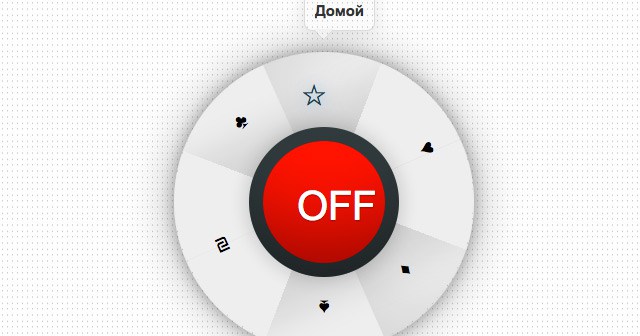
В этом уроке мы будем создавать анимированное вращающееся меню, которое включает в себя набор различных методов CSS3.
В этом меню используется очень много CSS3 но, на удивление, это меню очень хорошо работает во многих браузерах. Основная проблема связана с Оперой, которая сталкивается с несколькими проблемами при попытке запустить код (в связи с отсутствием поддержки преобразования).
Только чистый CSS
Для достижения желаемого эффекта, мы должны использовать несколько CSS трюков. Во-первых, нам нужно создать HTML. Мы поставим туда несколько флажков и радио кнопок, которые (позже) будем использовать в тандеме с CSS, чтобы проверить, если пользователь нажал на них. Затем у нас могут быть label`ы где угодно в коде, которые будет связываться с соответствующими радио кнопками, и использовать эти лейблы как блочные элементы для нормального дизайна. Потом, для того чтобы изменить CSS других элементов щелчком мыши, можно просто использовать .checkbox:checked.
Для этого конкретного меню и простоты, мы будем использовать простые символы ASCII, но вы можете использовать набор иконок или любые другие CSS-иконки. Если вы не можете их получить, тогда просто используйте изображения/картинки вместо иконок.
<div id="menu">
<input type="checkbox" id="on-check" name="on-check" />
<label id="on-button" for="on-check">
<span><span class="ss-plus"><!-- Вставьте сюда символ "ON" если не пользуетесь иконками --></span></span>
<span><span class="ss-hyphen"><!-- Вставьте сюда символ "OFF" если не пользуетесь иконками --></span></span>
</label>
<input type="radio" id="info-home" name="radio-check" />
<input type="radio" id="info-compass" name="radio-check" checked />
<input type="radio" id="info-heart" name="radio-check" />
<input type="radio" id="info-rss" name="radio-check" />
<input type="radio" id="info-refresh" name="radio-check" />
<input type="radio" id="info-star" name="radio-check" />
<div id="menu-items">
<div class="middle">
<div class="top">
<span class="bg-piece"> </span>
<label class="ss-home" for="info-home"><!-- Put home icon here if not using symbol set --></label>
<span class="bg-piece"> </span>
<label class="ss-compass" for="info-compass"><!-- Put compass icon here if not using symbol set --></label>
<span class="bg-piece"> </span>
<label class="ss-heart" for="info-heart"><!-- Put heart icon here if not using symbol set --></label>
</div>
<div class="bottom">
<span class="bg-piece"> </span>
<label class="ss-rss" for="info-rss"><!-- Put rss icon here if not using symbol set --></label>
<span class="bg-piece"> </span>
<label class="ss-refresh" for="info-refresh"><!-- Put refresh icon here if not using symbol set --></label>
<span class="bg-piece"> </span>
<label class="ss-star" for="info-star"><!-- Put icon here if not using symbol set --></label>
</div>
</div>
</div>
<div class="info home-info">Домой</div>
<div class="info compass-info">Нужен маршрут?</div>
<div class="info heart-info">Любовь</div>
<div class="info rss-info">RSS</div>
<div class="info star-info">Галактика</div>
<div class="info refresh-info">Обновить</div>
<div class="faux-shadow"> </div>
</div>Теперь создайте CSS файл и слинкуйтесь с ним в хэдере (head) вашего HTML документа.
CSS
Чтобы сделать меню интерактивным, мы объединим две основные функции CSS: селекторы-родственники и :checked псевдо-класс. Мы также включим 3D преобразование, чтобы ON/OFF кнопка перевернулась, когда будет включена. Начальное стилирование только меняет внешний вид меню:
/* Для правильного позиционирования меню */
#menu {
position: relative;
width: 230px;
margin: 0px auto;
top: 100px;
left: 37px;
}
/* Мы используем overflow: hidden; поэтому нам нужно создать фальшивую тень*/
.faux-shadow {
position: absolute;
content: " ";
width: 150px;
height: 150px;
top: 0px;
left: 0px;
box-shadow: 0 0 50px rgba(0,0,0,0.3);
border-radius: 300px;
-webkit-transition: all 0.4s linear;
-moz-transition: all 0.4s linear;
-ms-transition: all 0.4s linear;
-o-transition: all 0.4s linear;
transition: all 0.4s linear;
z-index: -9999;
}
/* Кнопка по центру, которую будет нажимать пользователь для активации меню*/
#on-button {
border-radius: 100px;
width: 150px;
height: 150px;
color: #fff;
float: left;
box-sizing: border-box;
-moz-box-sizing: border-box;
cursor: pointer;
background-color: #313b3d;
pointer-events: none;
font-size: 5em;
text-shadow: 0 1px 1px rgba(0,0,0,0.3);
box-shadow: inset 0 -125px 100px -100px rgba(0, 0, 0, 0.5), 0 0 20px rgba(0,0,0,0.2);
}
/* On hover */
#on-button:hover {
box-shadow: inset 0 125px 100px -100px rgba(0, 0, 0, 0.5), 0 0 20px rgba(0,0,0,0.2);
}
/* On click */
#on-button:active {
box-shadow: inset 0 125px 100px -100px rgba(0, 0, 0, 0.5), 0 0 20px rgba(0,0,0,0.2),
inset 0 0 30px rgba(0,0,0,0.3);
}
/* Спаны внутри on кнопки будут вращатся */
#on-button > span {
-webkit-backface-visibility: hidden;
-moz-backface-visibility: hidden;
-ms-backface-visibility: hidden;
-o-backface-visibility: hidden;
-webkit-transition: -webkit-transform 0.2s linear;
-moz-transition: -moz-transform 0.2s linear;
-ms-transition: -ms-transform 0.2s linear;
-o-transition: -o-transform 0.2s linear;
transition: transform 0.2s linear;
display: block;
width: 122px;
height: 122px;
background: #313b3d;
border-radius: 120px;
pointer-events: auto;
position: absolute;
z-index: 3;
top: 0;
left: 0;
box-sizing: border-box;
-moz-box-sizing: border-box;
padding: 34px;
margin: 14px;
box-shadow: inset 0 -112px 100px -100px rgba(0, 0, 0, 0.5);
}
/* Изменение тени на hover, для соответствия с тенью контейнера*/
#on-button:hover > span {
box-shadow: inset 0 112px 100px -100px rgba(0, 0, 0, 0.5);
}
/* Переворачиваем последний span-элемент */
#on-button > span:last-of-type {
-webkit-transform: rotateY(180deg);
-moz-transform: rotateY(180deg);
-o-transform: rotateY(180deg);
-ms-transform: rotateY(180deg);
transform: rotateY(180deg);
}
/* Добавление псевдо элемена с белым фоном, который будет
создавать иллюзию, что у ON кнопки есть отверстие*/
#on-button:after {
position: absolute;
content: " ";
top: 0;
left: 0;
width: 120px;
height: 120px;
margin: 15px;
border-radius: 120px;
background: #fff;
z-index: 2;
}Далее нам нужно проверить, если флажок ON отмечен. Затем мы используем родственный селектор, чтобы показать DIV, который мы хотим стилировать и изменить соответствующим образом.
/* При нажатии на кнопку ON поворот всех спанов на 180% */
#on-check:checked + #on-button > span:first-of-type {
-webkit-transform: rotateY(180deg);
-moz-transform: rotateY(180deg);
-o-transform: rotateY(180deg);
-ms-transform: rotateY(180deg);
transform: rotateY(180deg);
}
#on-check:checked + #on-button > span:last-of-type {
-webkit-transform: rotateY(0deg);
-moz-transform: rotateY(0deg);
-ms-transform: rotateY(0deg);
-o-transform: rotateY(0deg);
transform: rotateY(0deg);
}
/* Изменим ширину и высоту тени faux shadow */
#on-check:checked ~ .faux-shadow {
width: 300px;
height: 300px;
top: -75px;
left: -75px;
}
/* Не показываем элементы если чекбокс NOT CHECKED */
#menu #on-check:not(:checked) ~ .info {
opacity: 0;
}
/* Показываем секции с задержкой в 0.4s */
#menu #on-check:checked ~ .info {
-webkit-transition: all 0.2s linear 0.4s;
-moz-transition: all 0.2s linear 0.4s;
-ms-transition: all 0.2s linear 0.4s;
-o-transition: all 0.2s linear 0.4s;
transition: all 0.2s linear 0.4s;
}
/* Показываем внутреннее меню */
#on-check:checked ~ #menu-items {
width: 300px;
height: 300px;
left: -75px;
top: -75px;
}Следующий шаг - это изменить сам контейнер меню.
/* Оформление пунктов меню контейнера DIV */
#menu-items {
width: 150px;
height: 150px;
border-radius: 250px;
background: #aaa;
position: absolute;
top: 0;
left: 0;
z-index: -99;
overflow: hidden;
-webkit-mask-image: url(data:image/png;
base64,iVBORw0KGgoAAAANSUhEUgAAAAEAAA
ABCAIAAACQd1PeAAAAGXRFWHRTb2Z0d2FyZQB
BZG9iZSBJbWFnZVJlYWR5ccllPAAAAA5JREFUeNp
iYGBgAAgwAAAEAAGbA+oJAAAAAElFTkSuQmCC);
box-shadow: 0 0 15px rgba(0,0,0,0.3);
-webkit-transition: all 0.4s linear;
-moz-transition: all 0.4s linear;
-ms-transition: all 0.4s linear;
-o-transition: all 0.4s linear;
transition: all 0.4s linear;
}
/* Мы разделили кусочки меню на два div: top и bottom. */
#menu-items .top, #menu-items .bottom {
width: 100%;
float: left;
z-index: 1;
height: 50%;
}
#menu-items .bottom {
top: 50%;
}
/* The middle div is largely to fix a bug where the content would exceed the
border radius when overflow: hidden; was set */
#menu-items .middle {
height: 100%;
white-space: nowrap;
}
/* Стилирование фоновых кусков. Эти контейнеры ничего не делают, они
только для дизайна */
#menu-items .middle .bg-piece {
width: 33.3%;
height: 100%;
text-align: center;
display: inline-block !important;
background: #eee;
font-size: 2.5em;
position: absolute;
display: block;
}
/* Важно убедиться, что все части фона в правильной
позиции, а это требует немного экспериментирования.
Приведенный ниже код проверяет,
чтобы все было расположено в правильном порядке */
#menu-items .middle > div .bg-piece:nth-of-type(2) {
position: absolute;
width: 0;
height: 0;
}
#menu-items .middle .bottom .bg-piece:nth-of-type(2):after,
#menu-items .middle .top .bg-piece:nth-of-type(2):after {
content: " ";
position: absolute;
border-color: transparent transparent #eee transparent;
border-width: 148px;
border-style: solid;
top: -142px;
left: 0px;
z-index: 999;
}
#menu-items .middle .top .bg-piece:nth-of-type(2):after {
border-color: #eee transparent transparent transparent;
top: -5px;
left: 0;
}
#menu-items .middle .top .bg-piece:nth-of-type(1) {
box-shadow: inset -125px 0 36px -35px rgba(0, 0, 0, 0.1), inset -7px -161px 72px rgba(0, 0, 0, 0.1);
}
#menu-items .middle .top .bg-piece:nth-of-type(3) {
box-shadow: inset 125px 0 36px -35px rgba(0, 0, 0, 0.1), inset -7px -161px 72px rgba(0, 0, 0, 0.1);
}
#menu-items .middle > div .bg-piece:nth-of-type(1) {
width: 50%;
box-shadow: inset -125px 0 36px -35px rgba(0, 0, 0, 0.1);
}
#menu-items .middle > div .bg-piece:nth-of-type(3) {
width: 50%;
right: 0;
box-shadow: inset 125px 0 36px -35px rgba(0, 0, 0, 0.1);
}
/* ------------------------------------------------------------ */Теперь мы переходим к стилированию информационных боксов и labels, чтобы убедиться, что всё находится в правильном положении.
/* Labels - это те элементы, которые содержат иконки */
#menu-items label {
position: absolute;
z-index: 9999999;
font-size: 2em;
border-radius: 5px;
cursor: pointer;
text-shadow: 1px 1px 0 rgba(255,255,255,0.1);
}
/* Голубое свечение при наведении мышки */
#menu-items label:hover {
text-shadow: 0 0 15px #a6d8f4;
}
/* Информационные боксы, они появляются, когда выбран пункт меню */
#menu .info {
opacity: 0;
position: absolute;
left: 55px;
top: -136px;
display: inline-block;
background-color: #d2d2d2;
padding: 10px;
color: #343434;
z-index: 9999999;
font: normal normal 1.5em Arial, sans-serif;
background: #eee;
border: 1px solid #ddd;
font-weight: bold;
border-radius: 8px;
box-shadow: inset 0px 40px 200px -30px rgba(255, 255, 255, 1), 0px 0px 20px rgba(0, 0, 0, 0.1);
}
/* Маленькие стрелочки для коробок меню */
#menu .info:after {
position: absolute;
content: " ";
top: 37px;
left: 8px;
border-color: #f3f3f3 transparent transparent transparent;
border-width: 10px;
border-style: solid;
}
/* Границы для стрелки */
#menu .info:before {
position: absolute;
content: " ";
top: 38px;
left: 8px;
border-color: #ddd transparent transparent transparent;
border-width: 10px;
border-style: solid;
}
/* Скрыть радио и флажки */
#menu input[type='checkbox'], input[type='radio'] { display: none; }
/* Правильное расположение иконок */
#menu-items .top .ss-home { top: 90px; left: 34px; }
#menu-items .top .ss-heart { top: 90px; left: 241px; }
#menu-items .top .ss-compass { top: 21px; left: 137px; }
#menu-items .bottom .ss-rss { top: 181px; left: 35px; }
#menu-items .bottom .ss-star { top: 181px; left: 243px; }
#menu-items .bottom .ss-refresh { top: 249px; left: 139px; }И, наконец, нам нужно вращать иконки в нужном направлении, и убедиться в том, что они повернуты в том заданом положении, при нажатие. Опять же, мы используем родственные селекторы и :checked псевдо-класс.
/* Код ниже вращает пункты меню в правильное положение,
когда каждый из них нажат. */
#info-home:checked ~ #menu-items, #menu-items .top .ss-heart {
-webkit-transform: rotateZ(66deg);
-moz-transform: rotateZ(66deg);
-ms-transform: rotateZ(66deg);
-o-transform: rotateZ(66deg);
transform: rotateZ(66deg);
}
#info-heart:checked ~ #menu-items, #menu-items .top .ss-home {
-webkit-transform: rotateZ(-66deg);
-moz-transform: rotateZ(-66deg);
-ms-transform: rotateZ(-66deg);
-o-transform: rotateZ(-66deg);
transform: rotateZ(-66deg);
}
#info-rss:checked ~ #menu-items, #menu-items .bottom .ss-star {
-webkit-transform: rotateZ(114deg);
-moz-transform: rotateZ(114deg);
-ms-transform: rotateZ(114deg);
-o-transform: rotateZ(114deg);
transform: rotateZ(114deg);
}
#info-star:checked ~ #menu-items, #menu-items .bottom .ss-rss {
-webkit-transform: rotateZ(-114deg);
-moz-transform: rotateZ(-114deg);
-ms-transform: rotateZ(-114deg);
-o-transform: rotateZ(-114deg);
transform: rotateZ(-114deg);
}
#info-refresh:checked ~ #menu-items, #menu-items .bottom .ss-refresh {
-webkit-transform: rotateZ(180deg);
-moz-transform: rotateZ(180deg);
-ms-transform: rotateZ(180deg);
-o-transform: rotateZ(180deg);
transform: rotateZ(180deg);
}
/* --------------------------------------------------------------- */
/* Выделить выбранный пункт */
#info-home:checked ~ #menu-items .ss-home,
#info-heart:checked ~ #menu-items .ss-heart,
#info-rss:checked ~ #menu-items .ss-rss,
#info-star:checked ~ #menu-items .ss-star,
#info-refresh:checked ~ #menu-items .ss-refresh,
#info-compass:checked ~ #menu-items .ss-compass {
text-shadow: 0 0 15px #3facf2;
color: #24434f;
}
/* Сделайте непрозрачность инфо коробок 1, когда они нажаты */
#info-home:checked ~ .home-info,
#info-heart:checked ~ .heart-info,
#info-rss:checked ~ .rss-info,
#info-star:checked ~ .star-info,
#info-refresh:checked ~ .refresh-info,
#info-compass:checked ~ .compass-info {
opacity: 1;
}Высоких конверсий!













